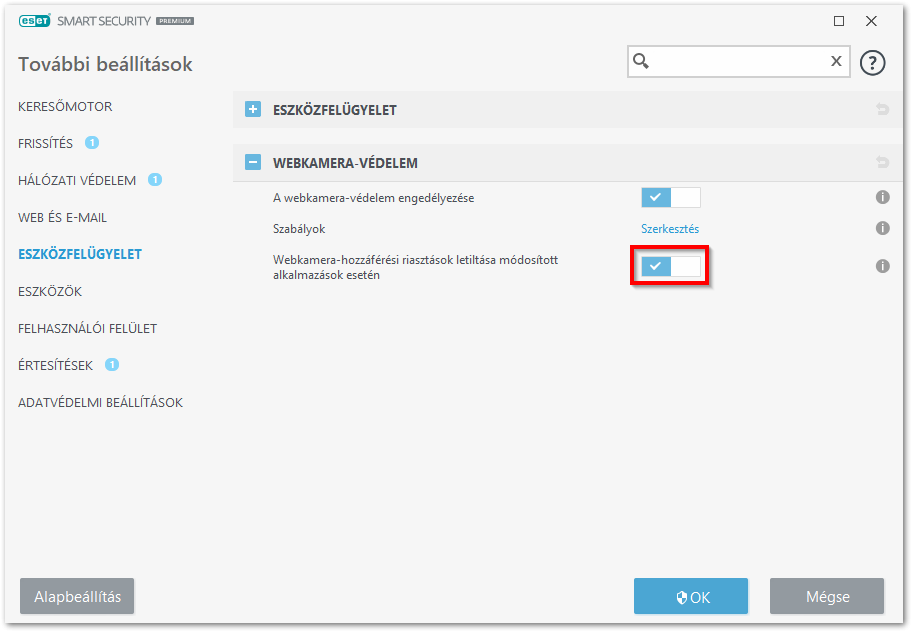Probléma
- Webkamera szabályok létrehozása vagy szerkesztése
- A webkamera nem érhető el egy alkalmazás számára (például Skype, Microsoft Teams, Zoom, stb.)
- Webkamera szabály hozzáadása
- Meglévő webkamera szabály szerkesztése
- A webkamerához való hozzáférésre vonatkozó figyelmeztetések engedélyezése vagy letiltása a módosított alkalmazásokhoz
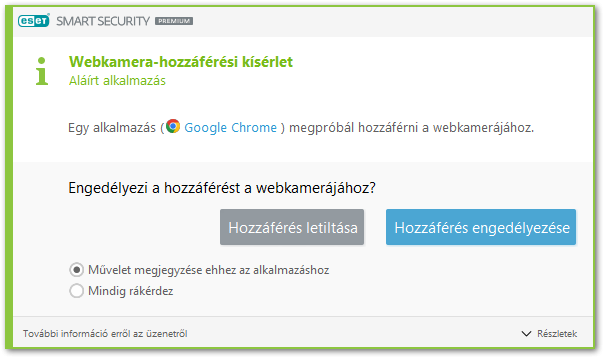
Megoldás
Az ESET windowsos termékében található Webkamera-védelem tájékoztatja Önt azokról a folyamatokról és alkalmazásokról, amelyek megpróbálnak hozzáférni a számítógép webkamerájához. Amikor egy alkalmazás hozzáférést kér a webkamerához, értesítést kap, amelyben kiválaszthatja, hogy engedélyezi vagy letiltja a hozzáférést.
A figyelmeztető ablak színe az alkalmazás reputációjától/hírnevétől függ. A kiválasztott opció egy szabályt hoz létre, amelyet később szerkeszthet. Minden alkalommal értesítést kap a szabály használatakor, függetlenül attól, hogy az alkalmazás blokkolása vagy engedélyezése mellett dönt.
Webkamera szabály hozzáadása
- Mielőtt webkamera-szabályt adna hozzá, győződjön meg arról, hogy a Művelet megjegyzése ehhez az alkalmazáshoz opció be van-e jelölve, mielőtt kiválasztja a Hozzáférés letiltása vagy a Hozzáférés engedélyezése lehetőséget az értesítési ablakban.
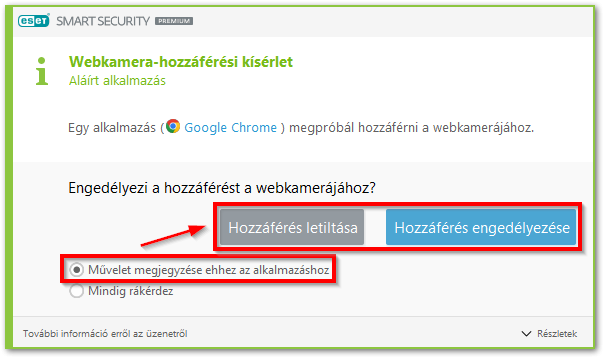
A szabály hozzáadásra kerül a webkamera védelmi szabályokhoz. Minden alkalommal értesítést kap, amikor a szabály használatba kerül, függetlenül attól, hogy az alkalmazás letiltását vagy engedélyezését választja.
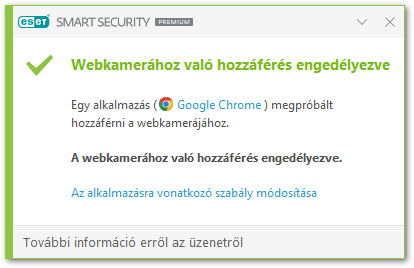
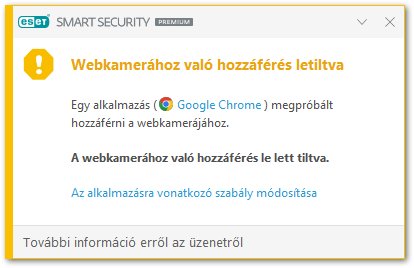
Meglévő webkamera szabály szerkesztése
-
Nyomja meg az F5 billentyűt a További beállítások eléréséhez.
-
Kattintson az Eszközfelügyeletre, bontsa ki a Webkamera-védelem elemet, majd kattintson a Szerkesztés gombra a Szabályok mellett.
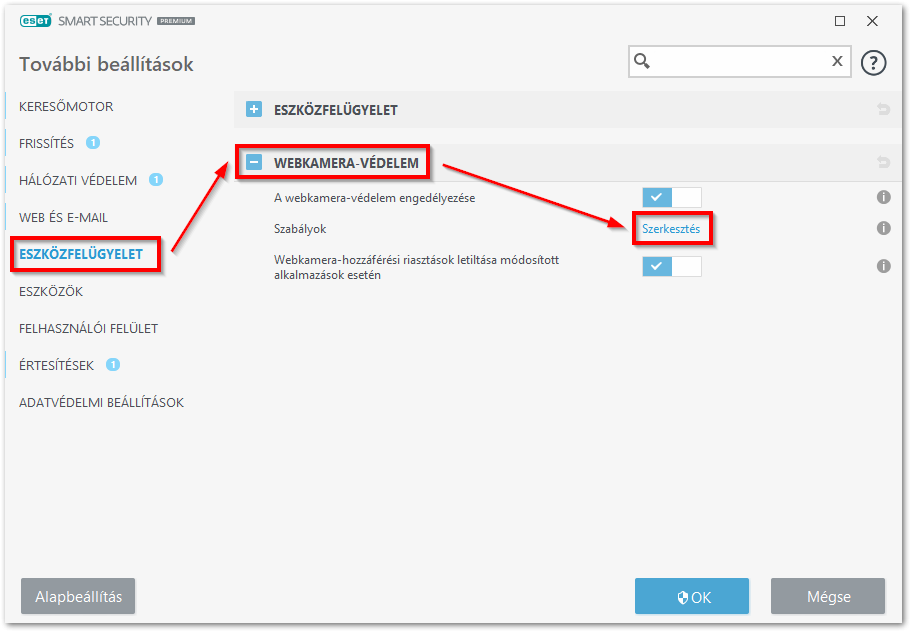
- A Szabályok ablakban módosíthatja a meglévő szabályokat, hogy letilthassa vagy engedélyezhesse a webkamerához való hozzáférést egy alkalmazás számára, illetve hogy minden alkalommal, amikor egy alkalmazás hozzáférést kér a webkamerához, felugorjon az engedély megadására vonatkozó ablak. Jelölje ki a módosítani kívánt szabályt, majd válasszon egy lehetőséget a legördülő menüből a szabály módosításához. Kattintson az OK gombra a módosítások mentéséhez.
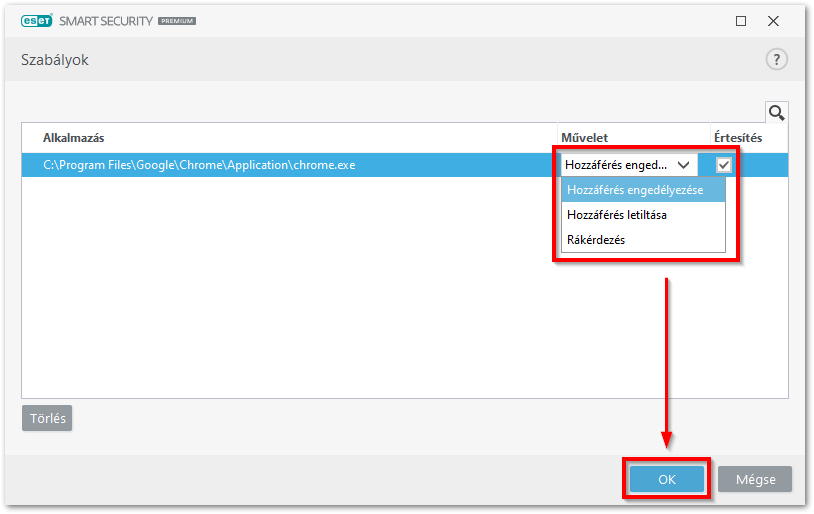
A webkamera szabály módosítva lett. Minden alkalommal értesítést fog kapni, amikor a szabály érvényesítésére sor kerül.
A webkamerához való hozzáférésre vonatkozó figyelmeztetések engedélyezése vagy letiltása a módosított alkalmazásokhoz
Az ESET otthoni windowsos termékek 15-ös verziójának webkamera-védelem beállításaihoz hozzáadásra került a Webkamera-hozzáférési riasztások letiltása módosított alkalmazások esetén funkció. A felhasználók engedélyezhetik vagy letilthatják a webkamera-hozzáférést a módosított alkalmazásokhoz.
- Kattintson a Webkamera-hozzáférési riasztások letiltása módosított alkalmazások esetén melletti csúszkára a módosított alkalmazások webkamera-hozzáférésének engedélyezéséhez vagy letiltásához. A webkamera-hozzáférési riasztás nem jelenik meg a módosított, de még érvényes digitális aláírással rendelkező alkalmazások esetében.